原文地址:https://lala.im/3010.html,請支持原作者!該處僅作轉載。
Plex Media Server(以下简称Plex)是一款多功能的媒体服务器软件,主要功能是可以用来管理你的媒体资源,比如电影啊,电视剧啊之类的。又由于Plex在多个平台上都有相应的客户端,所以普通用户可以借助Plex的按需转码、在线播放等功能实现在不同操作系统上观看影片~
举个简单的例子,假设你有一台专门用来下载、存放电影的服务器,这时候你想方便的管理这台服务器上的电影和实现在多个不同操作系统上在线播放,那么Plex将会是一个非常好的选择。
首先我们来安装Plex,在CentOS7上安装Plex非常简单,只需要两条命令即可:
wget https://downloads.plex.tv/plex-media-server/1.12.0.4829-6de959918/plexmediaserver-1.12.0.4829-6de959918.x86_64.rpm
yum -y install plexmediaserver-1.12.0.4829-6de959918.x86_64.rpm注:最新的RPM安装包可在官网上找到:https://www.plex.tv/downloads/
安装完成后就可以启动Plex了:
systemctl start plexmediaserver输入如下命令查看运行状态,请确保是Active:
systemctl status plexmediaserver如图:
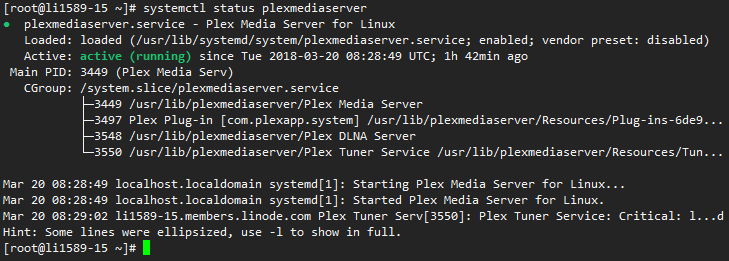
接着把Plex加入开机启动:
systemctl enable plexmediaserver此时打开你的VPS公网IP+端口32400应该就可以看到Plex的界面了。别着急使用,请先注册一个Plex账号:
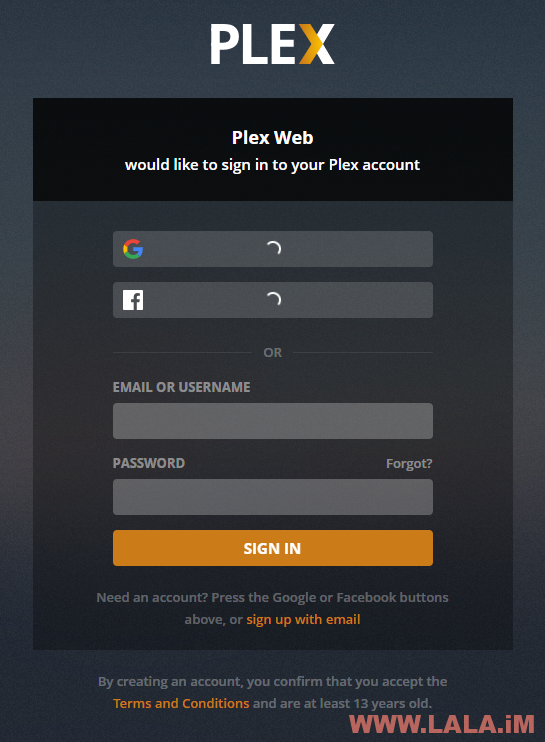
接着本文的重点来了,请注意由于Plex初次安装完成后默认是不允许远程客户端连接的,也就是说我们现在虽然把Plex安装在服务器上了,但现在也就只能通过这台服务器本地来使用Plex,如果我们使用和这台服务器不同网络的其他客户端,比如PC客户端、安卓客户端、iOS客户端等等,只要和这台服务器不是同一个网络,我们都是无法连接上的。
所以为了让我们能够正常在各个客户端上使用Plex,这里我们需要建立一条SSH隧道。
本文使用Xshell来建立,首先找到你当前终端的会话设置,按下图来设置:
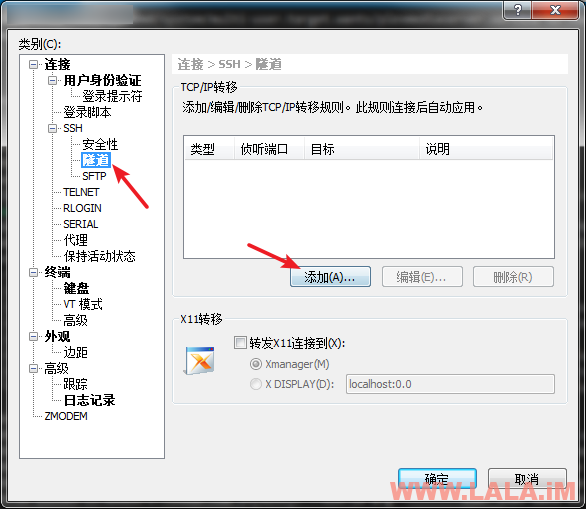
接着按照下图来设置端口号:
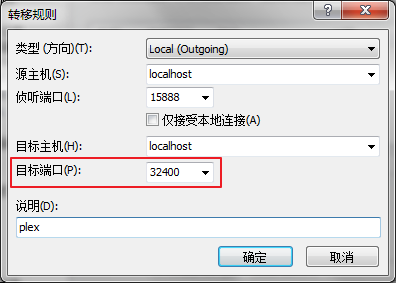
注:
1、侦听端口这里可以随便填写,只要不和你本地电脑上的端口有冲突就行。但目标端口请一定设置为32400。
2、要让SSH隧道生效,必须关闭Xshell然后重新启动并连接。
现在我们打开浏览器输入如下网址:
localhost:15888/web不出意外的话,我们现在就能通过这个地址访问到我们服务器上的Plex了,登录我们刚注册好的账号,可以看到Plex的欢迎界面了:
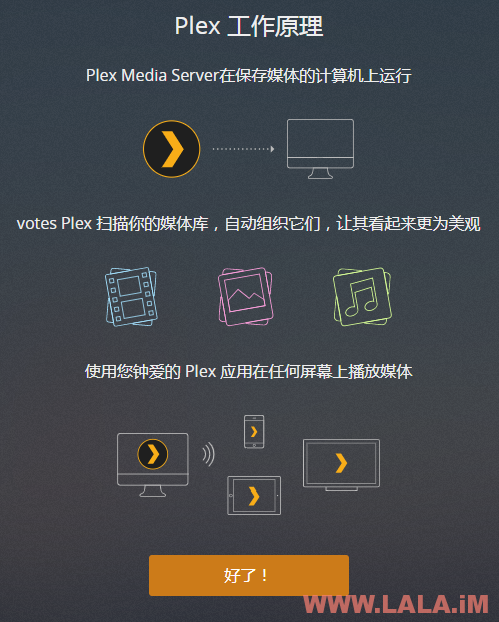
接着Plex会告诉我们发现了一个服务器,请注意一定要勾选如图红框所标注的按钮:
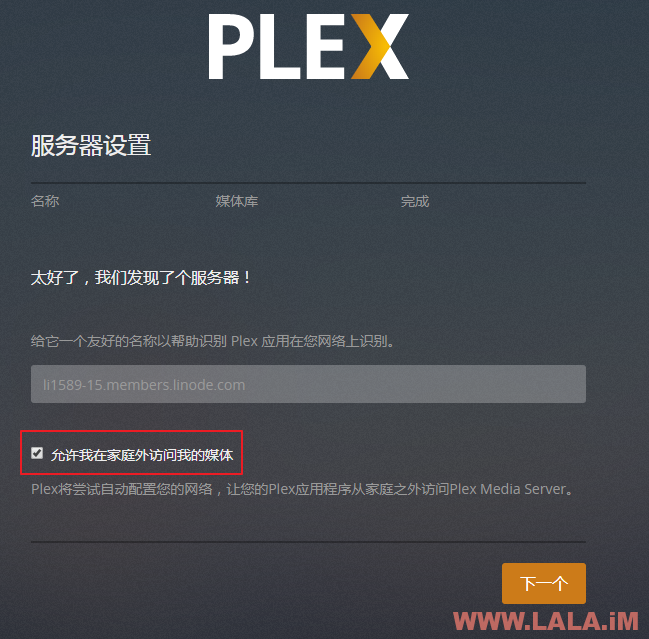
然后我们开始添加资料库,这里选择其他影片:
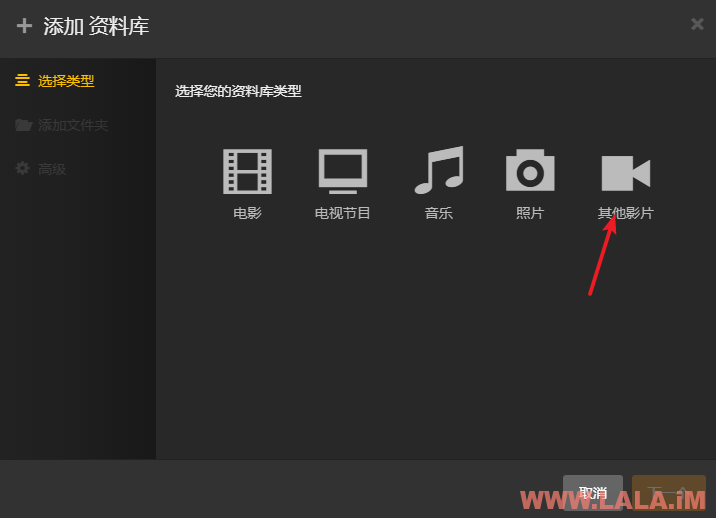
点击浏览媒体文件夹:
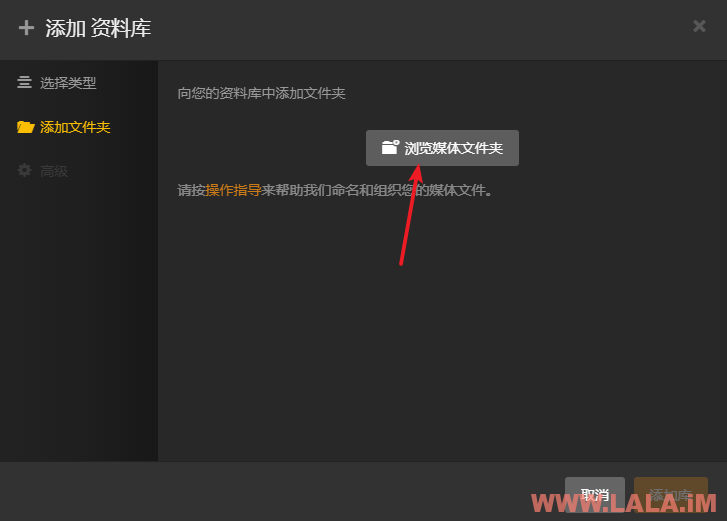
选择我们服务器上存放媒体资源的目录,这里也可以直接选择我们挂载的Goolge Drive网盘:
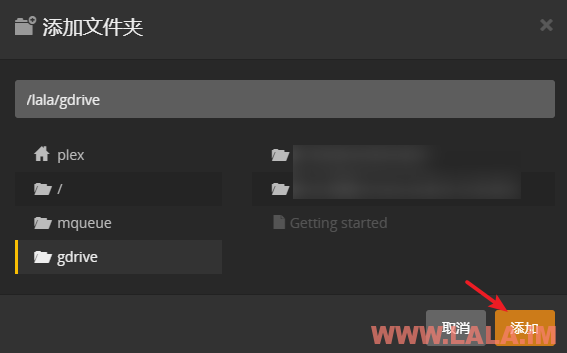
大功告成,点击完成即可:
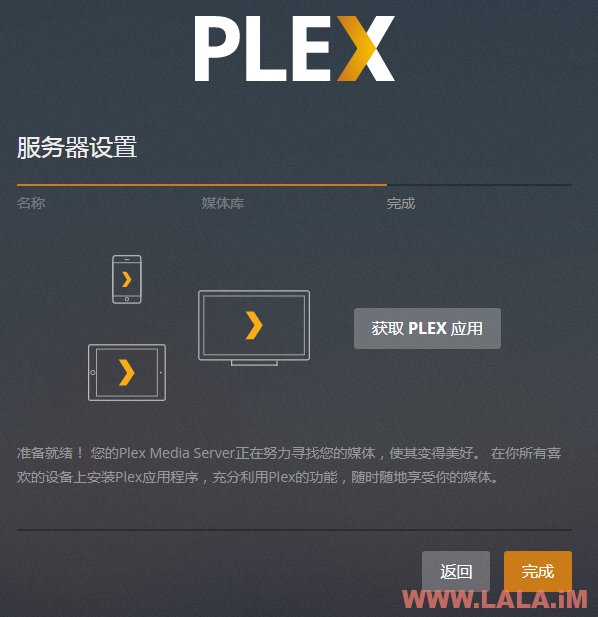
现在我们就可以关闭SSH隧道,直接使用服务器的公网IP+端口32400来访问Plex了:
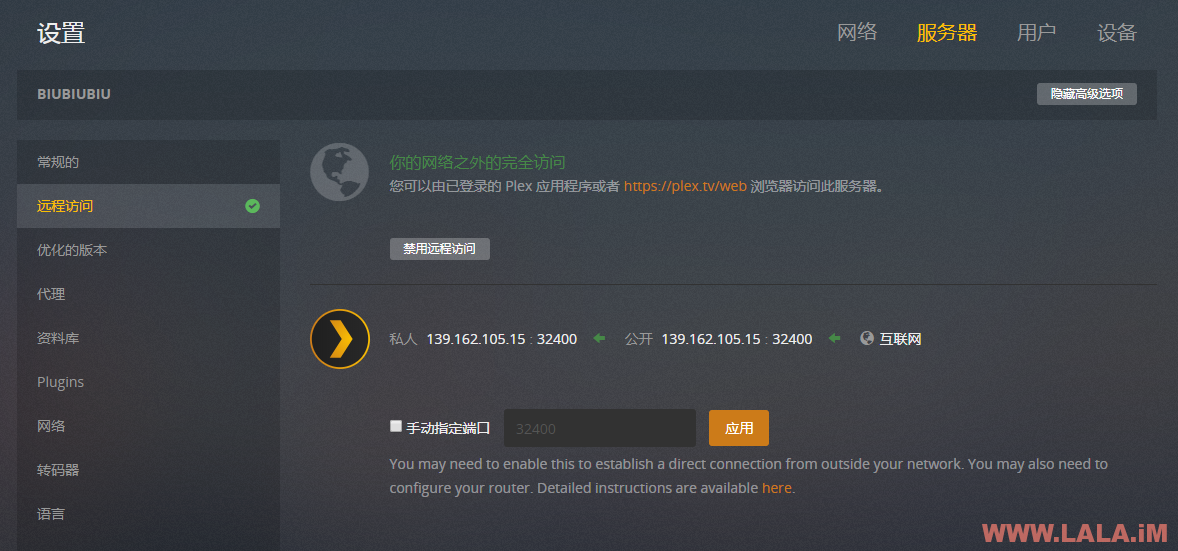
至此,Plex的安装和配置就大功告成了,开始使用你的客户端来连接这台服务器吧~
由于我里面存的都是小姐姐资源,这里就不是很好截图了。。。但是Plex界面真的是挺好看的。
写在最后:
搭媒体服务器,除了硬盘要够大以外,网络也一定要快才行,LALA这里分享一个简单优化网络的方法。
如果你的Linux内核版本大于4.9,请注意一定要内核版本大于4.9,可以用三条命令简单开启BBR:
echo "net.core.default_qdisc=fq" >> /etc/sysctl.conf
echo "net.ipv4.tcp_congestion_control=bbr" >> /etc/sysctl.conf
sysctl -p如图所示就是开启成功了:

虽然BBR对于这种流媒体播放加速效果并不是很明显,但总归还是有点效果的。如果你是拿来当下载服务器的话,那BBR的用处就大了~
